Win10修复U盘损坏的6个方法(解决U盘损坏问题)
- 难题解决
- 2024-10-02
- 24
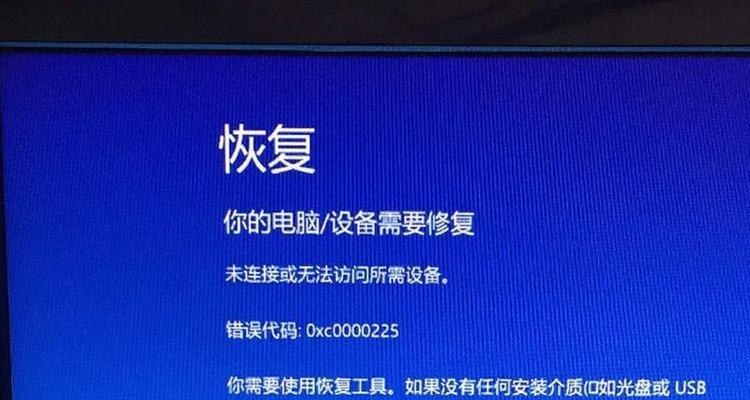
随着移动存储设备的普及,U盘已成为我们日常生活中不可或缺的重要工具之一。然而,由于各种原因,我们可能会遇到U盘损坏的情况,导致数据丢失或无法访问。幸运的是,在Win10...
随着移动存储设备的普及,U盘已成为我们日常生活中不可或缺的重要工具之一。然而,由于各种原因,我们可能会遇到U盘损坏的情况,导致数据丢失或无法访问。幸运的是,在Win10系统中,我们可以利用一些方法来修复损坏的U盘,恢复数据。本文将介绍6个有效的方法,帮助你轻松解决U盘损坏问题。
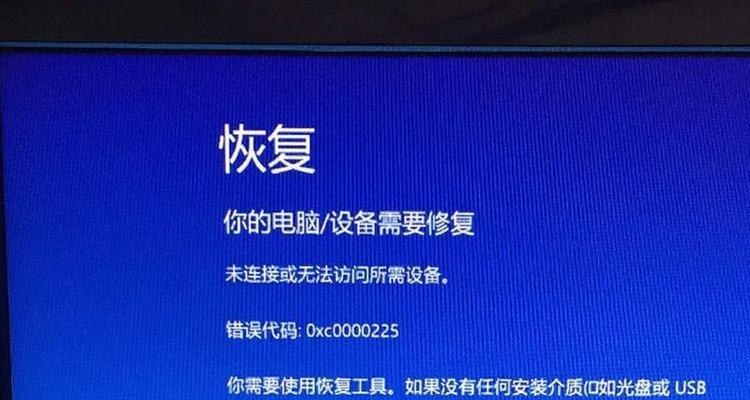
1.使用Windows自带工具检测和修复错误
-Win10系统自带了一个磁盘检测和修复工具,可以用于检测和修复U盘中的错误。
-打开资源管理器,在U盘上右键点击属性,选择“工具”选项卡,在“错误检查”部分点击“检查”按钮,系统将自动检测和修复U盘中的错误。
2.使用命令提示符修复U盘
-通过在命令提示符中输入一些指令,可以修复U盘中的一些常见问题。
-打开命令提示符,输入“chkdskX:/f”(X为U盘所在的盘符),回车执行指令,系统将检查并修复U盘中的错误。
3.格式化U盘
-当U盘严重损坏无法修复时,可以尝试格式化U盘来解决问题。
-在资源管理器中右键点击U盘,选择“格式化”,选择文件系统、设置容量等参数,点击“开始”按钮即可格式化U盘。
4.使用第三方数据恢复工具
-当U盘损坏导致数据丢失时,可以使用第三方数据恢复工具来尝试恢复丢失的文件。
-下载并安装可靠的第三方数据恢复软件,连接U盘后运行软件,按照软件界面的指引进行扫描和恢复操作。
5.更新或重新安装USB驱动程序
-U盘在Win10系统中无法识别或读取时,可能是由于旧的或损坏的USB驱动程序造成的。
-打开设备管理器,找到“通用串行总线控制器”选项,右键点击U盘对应的驱动程序,选择“更新驱动程序”或“卸载设备”后重新连接U盘进行安装。
6.使用U盘修复工具
-一些厂商提供了专门的U盘修复工具,可以解决特定型号U盘的损坏问题。
-在厂商官网下载并安装对应的U盘修复工具,按照软件界面的指引操作,修复损坏的U盘。
结尾在Win10系统中,损坏的U盘不再是无法挽回的灾难,通过使用Windows自带工具、命令提示符、格式化、第三方数据恢复工具、更新驱动程序以及专门的U盘修复工具,我们可以有效地修复损坏的U盘,并恢复丢失的数据。记住这些方法,你将能够轻松解决U盘损坏问题,保护重要数据的安全。
Win10修复U盘损坏的6个有效方法
随着电脑操作系统的更新和硬件设备的普及,U盘作为便携式存储设备已经成为我们日常数据传输和备份的重要工具。然而,在使用过程中,我们时常会遇到U盘损坏的问题,导致数据丢失甚至无法正常访问。为了帮助用户解决这一问题,本文将详细介绍了以Win10修复U盘损坏的6个有效方法。
一:检查U盘物理连接
我们需要检查U盘的物理连接是否良好。将U盘重新插拔一次,确保与电脑连接稳定。如果U盘仍无法被识别,可以尝试使用其他USB接口连接。
二:使用Windows自带工具修复
Windows系统提供了自带的磁盘管理工具,可以通过右键点击“此电脑”或“我的电脑”,选择“管理”,然后找到“磁盘管理”选项进行修复。选择U盘所在的磁盘,右键点击,并选择“修复卷”选项进行修复。
三:使用命令行工具修复
通过Win10自带的命令行工具Diskpart,我们可以对U盘进行一些高级修复操作。打开命令提示符窗口,输入“diskpart”进入磁盘管理工具,然后使用“listdisk”命令列出所有磁盘,找到对应的U盘,使用“selectdiskX”(X为U盘所对应的磁盘号)进行选中,最后使用“clean”命令清除磁盘。
四:使用第三方U盘修复工具
市场上有许多第三方的U盘修复工具可供选择,如U盘修复大师、U盘卫士等。这些工具通常提供更为便捷的操作界面和更全面的修复功能,可以帮助用户更快速地解决U盘损坏问题。
五:尝试数据恢复工具
如果U盘损坏导致数据丢失,我们可以尝试使用数据恢复工具来找回丢失的文件。工具如Recuva、EaseUSDataRecoveryWizard等,可以扫描U盘并恢复被删除或丢失的文件。
六:重新格式化U盘
如果以上方法都无法修复U盘,我们可以尝试重新格式化U盘。打开“磁盘管理”界面,找到U盘对应的磁盘,右键点击并选择“格式化”选项。请注意,这将清空U盘中的所有数据,请确保提前备份重要文件。
七:通过更新驱动程序解决问题
U盘的损坏有时可能与设备驱动程序有关。我们可以通过更新设备驱动程序来解决问题。打开设备管理器,找到“通用串行总线控制器”或“USB控制器”选项,右键点击U盘所对应的驱动程序,选择“更新驱动程序软件”,然后选择自动搜索更新。
八:检查U盘是否受损
如果所有方法都无法修复U盘,我们需要考虑U盘本身是否受到物理损坏。可以尝试将U盘插入其他电脑或设备中,查看是否能被正常识别。如果其他设备也无法识别U盘,很有可能是U盘本身发生了故障,需要更换新的U盘。
九:避免U盘损坏的注意事项
为了避免U盘损坏,我们在使用过程中需要注意一些事项,如避免频繁插拔U盘、不要将U盘拔出时直接拔掉等。这些小技巧能够延长U盘的使用寿命,并减少损坏的风险。
十:
通过本文介绍的6个有效方法,我们可以轻松地修复Win10下损坏的U盘,并解决数据丢失的问题。无论是通过系统自带工具还是第三方软件,或是重新格式化U盘,我们都能找到适合自己的解决方案。同时,我们也要注意使用U盘的注意事项,以保证U盘的正常使用。
在日常使用中,U盘的损坏是一个常见的问题。本文从检查物理连接到使用系统自带工具、第三方软件修复,再到数据恢复和重新格式化等多个方面详细介绍了修复Win10下损坏U盘的6个有效方法。希望读者能够根据实际情况选择适合自己的方法,顺利解决U盘损坏问题,确保数据安全和正常使用。
本文链接:https://www.taoanxin.com/article-4081-1.html

